Como ativar o Emergency Bypass no iPhone (iOS 17)
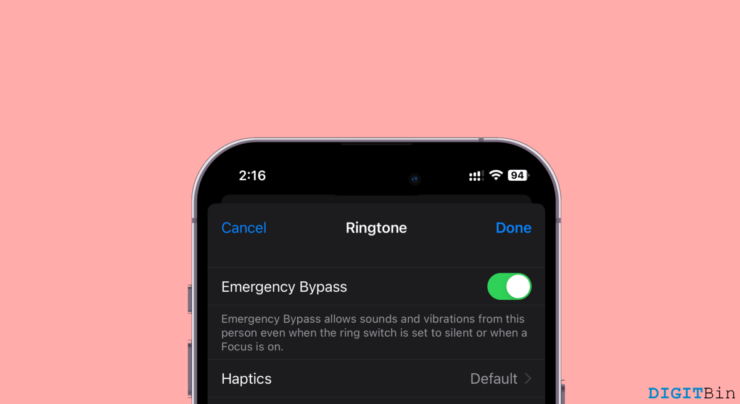
Importante: o Emergency Bypass funciona por contato e por tipo (chamadas e mensagens são configuradas separadamente). É preciso ativar manualmente para cada pessoa.
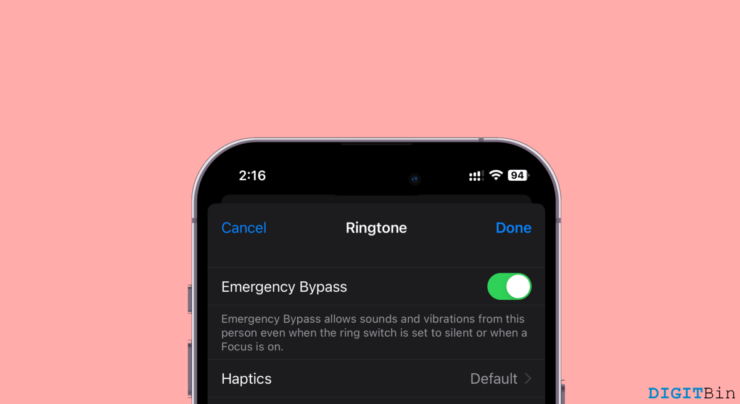
O que é Emergency Bypass
Emergency Bypass é um recurso do iOS (disponível desde iOS 15) que permite ignorar o modo Não Perturbe (DND) para contatos selecionados. Em termos simples: mesmo com o DND ligado, o iPhone pode tocar para pessoas que você marcar como exceção. Isto é útil para chamadas urgentes ou para contatos realmente prioritários.
Definição rápida: Emergency Bypass — configuração por contato que ignora o Não Perturbe para chamadas e/ou mensagens.
Por que usar
- Não perder chamadas importantes em reuniões, sono ou quando o telefone está silenciado.
- Controlar quem pode interromper você sem desligar o DND para todos.
- Configuração granular: ative só para chamadas, só para mensagens, ou para ambos.
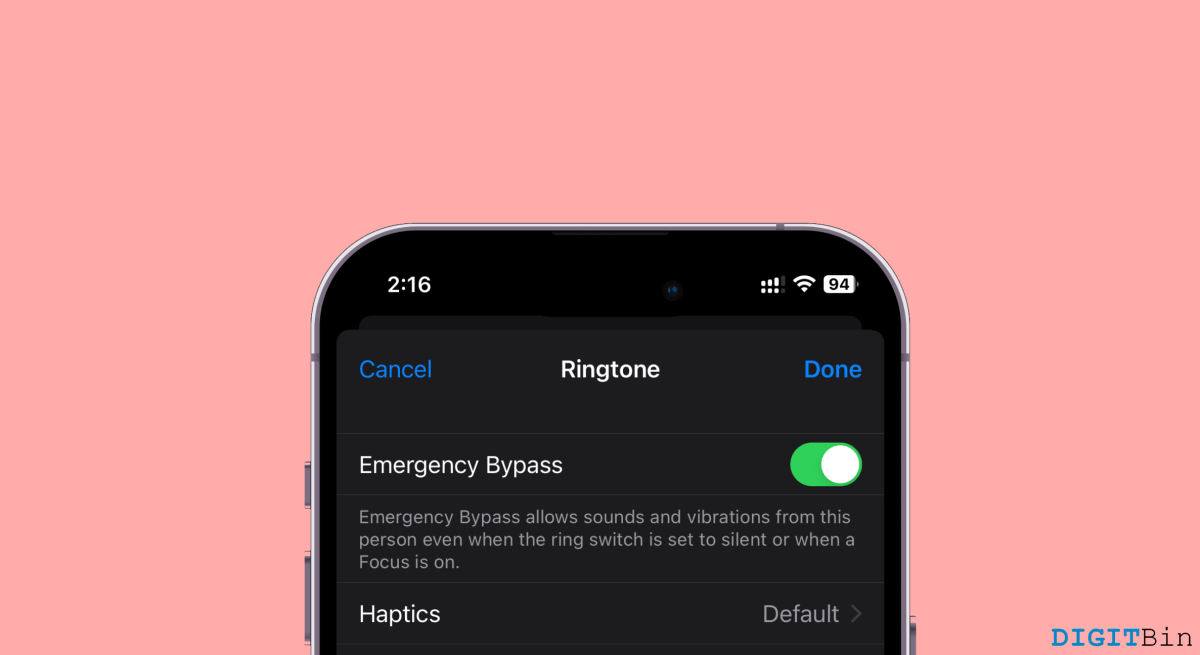
Requisitos
- iPhone ou iPad com iOS 15 ou posterior (inclui iOS 17).
- Contato salvo na app Contatos.
Passo a passo — ativar Emergency Bypass (chamadas)
- Abra o app Contatos no iPhone.
- Selecione o contato para o qual quer permitir exceções.
- Toque em Editar no canto superior direito.
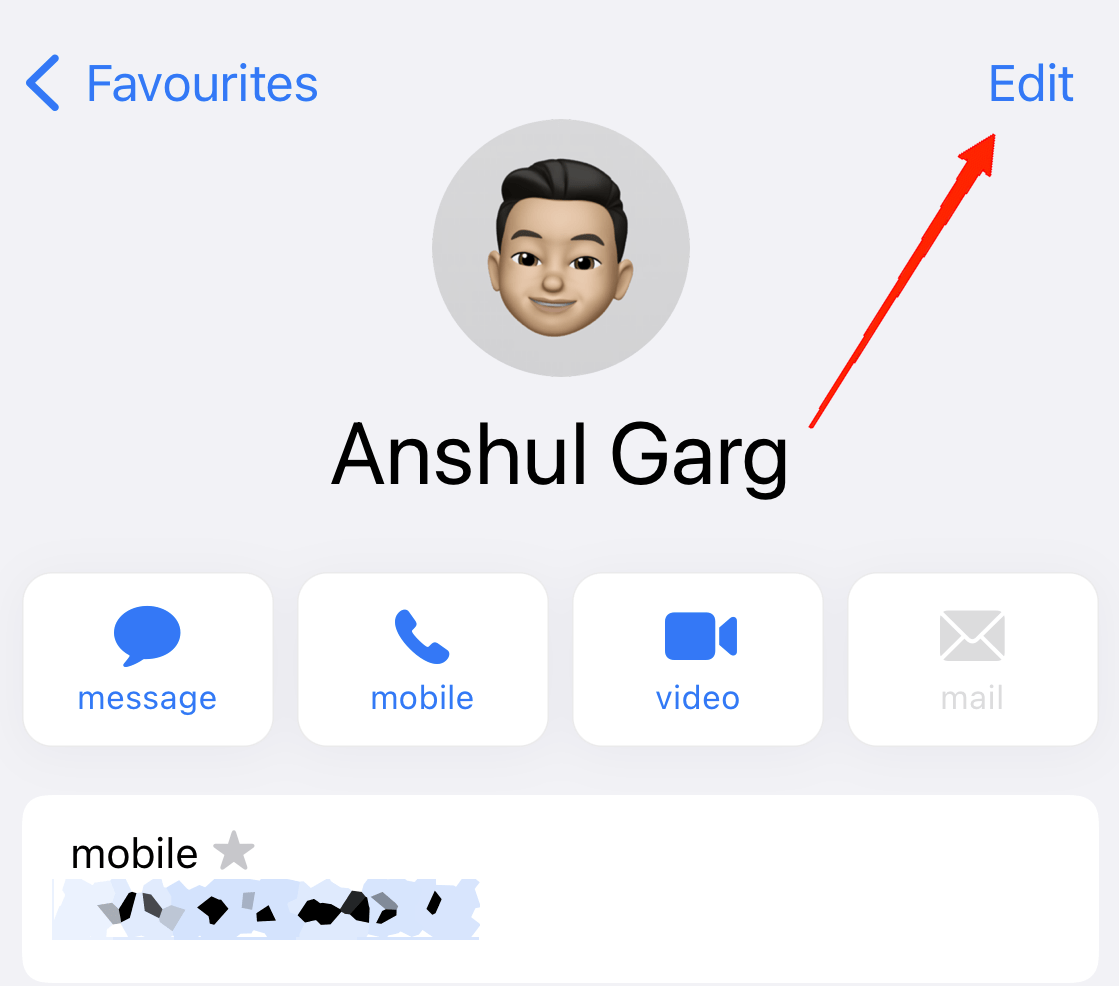
- Role até o campo Toque e toque nele.
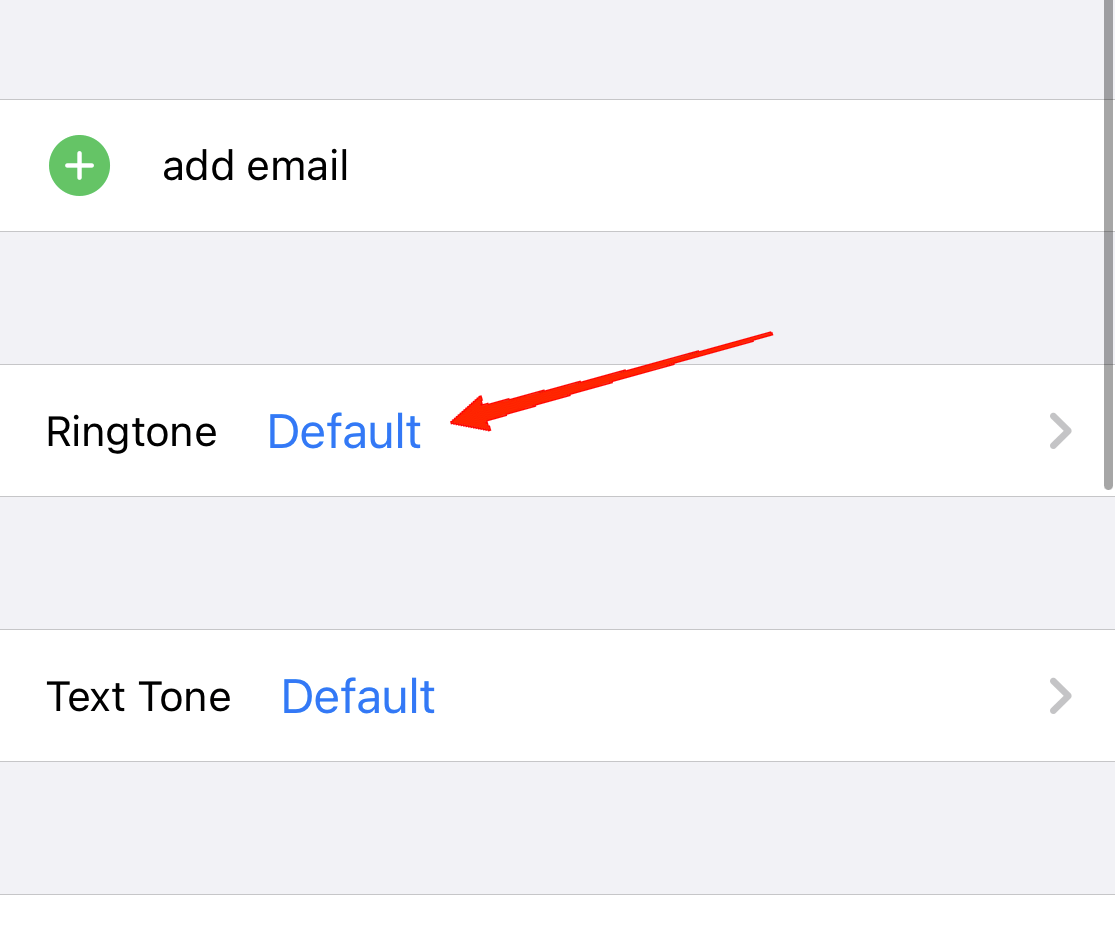
- Ative o interruptor ao lado de Emergency Bypass para permitir que as chamadas desse contato toquem mesmo com DND.
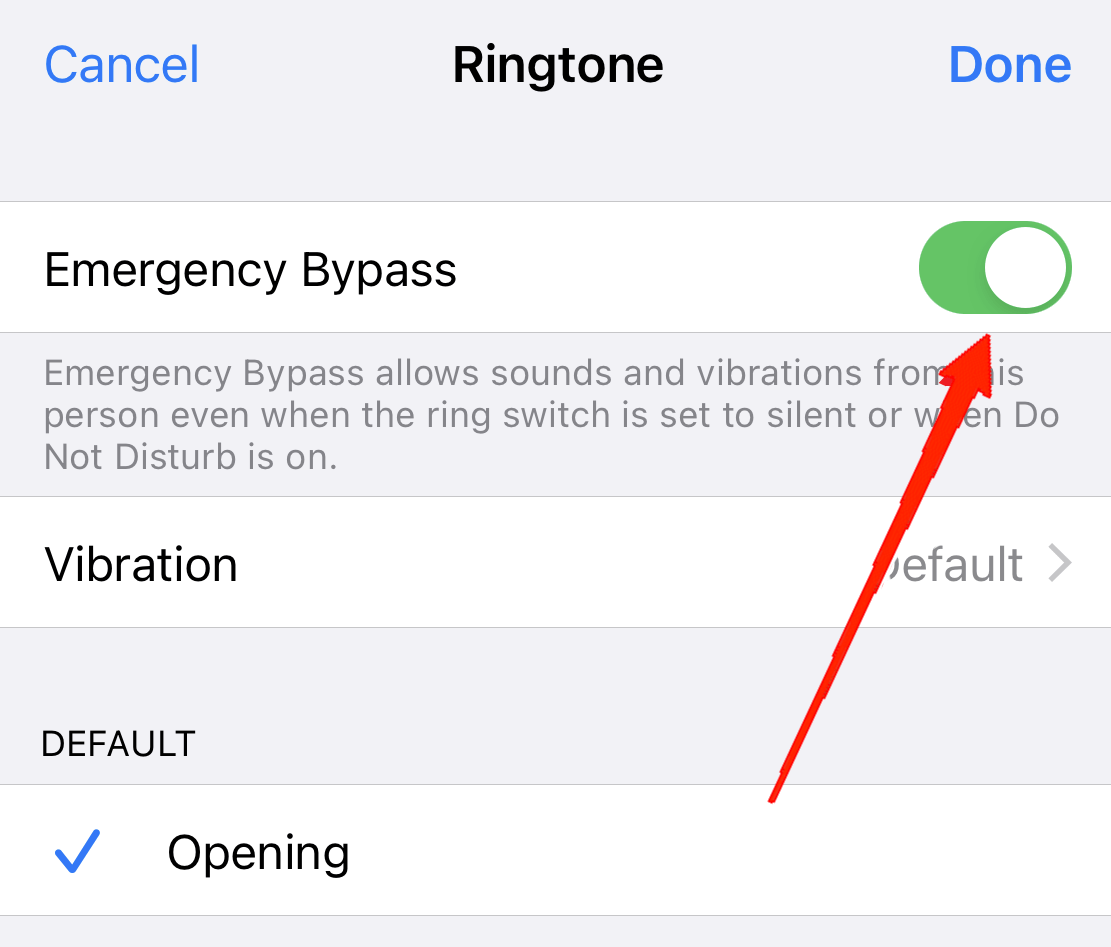
- Toque em OK ou Voltar e depois em Concluído para salvar.
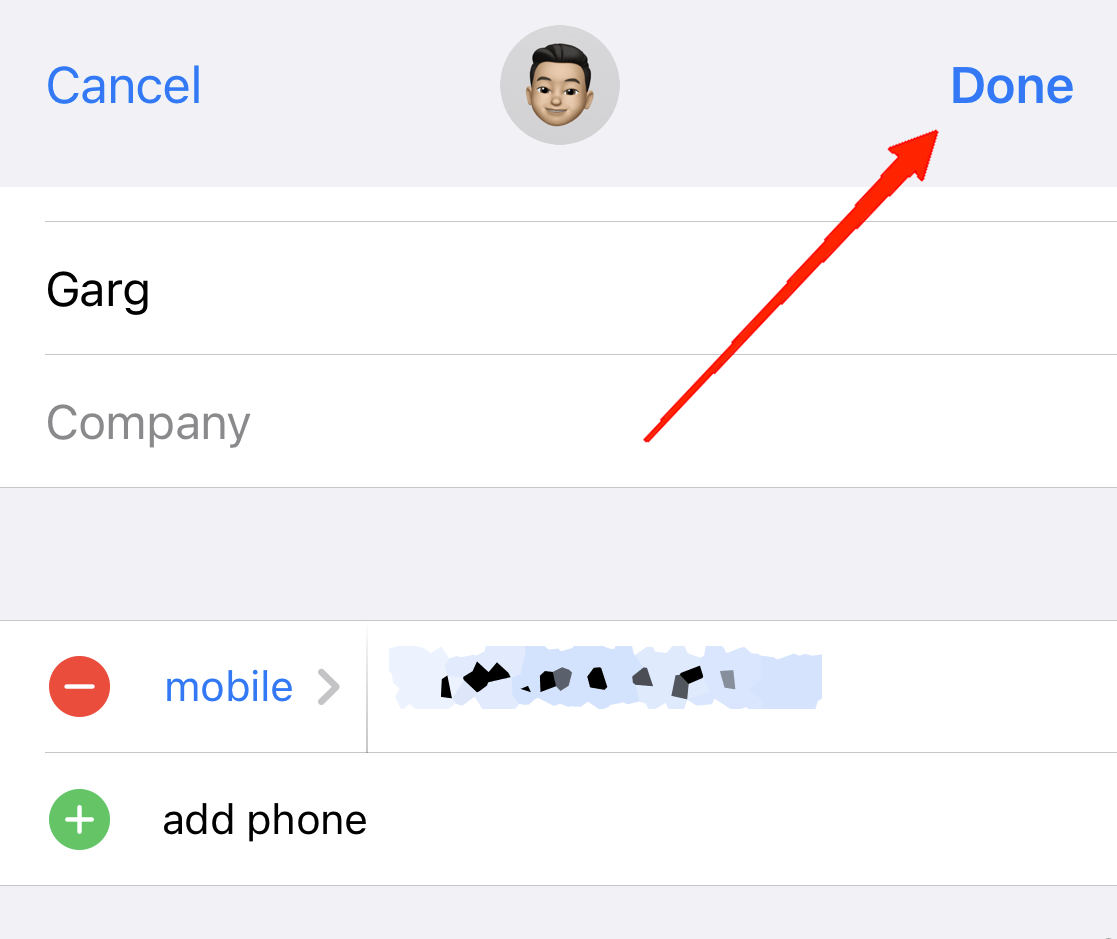
Observação: este ajuste permite chamadas mesmo se o telefone estiver no modo Não Perturbe ou silencioso. Por padrão, mensagens não são cobertas por essa alteração — veja abaixo como ativar para textos.
Passo a passo — ativar Emergency Bypass (mensagens)
- Repita os passos 1 a 3 acima.
- Em vez de Toque, selecione Tom de Texto.
- Ative Emergency Bypass nesse ecrã.
- Salve com Concluído.
Dica: você pode ativar apenas para chamadas, apenas para mensagens, ou para ambos, dependendo do contato.
Quando o Emergency Bypass pode falhar ou ser insuficiente
- Se o contato usar números diferentes (por exemplo, telefone do trabalho e pessoal), ajuste todos os números relevantes.
- Se o remetente usar apps de mensagens de terceiros (WhatsApp, Telegram), o Emergency Bypass nativo do iOS não afetará essas notificações.
- Se o modo Foco estiver configurado para bloquear contatos específicos além do DND, verifique as exceções do foco.
Alternativas e complementos
- Favoritos: marque o contato como Favorito no app Telefone para acesso rápido; isso não ignora o DND por si só.
- Permitir Chamadas Repetidas: nas definições do Não Perturbe, habilite chamadas repetidas para permitir uma segunda chamada do mesmo número num curto espaço de tempo.
- Modos de Foco (Focus): crie um foco personalizado com exceções para contatos ou apps.
- Notificações VIP do Mail: para e‑mails urgentes, use a lista VIP do Mail.
Mini‑metodologia: como decidir quem incluir
- Faça uma lista rápida das pessoas que podem precisar contatá‑lo em emergências (família imediata, médico, chefe direto).
- Classifique por prioridade: Alta (sempre ligar), Média (pode aguardar), Baixa (nunca).
- Ative Emergency Bypass apenas para os de prioridade Alta.
- Revise trimestralmente ou quando sua situação mudar.
Checklists por função
Profissional ocupado:
- Ativar para chefe direto.
- Ativar para responsável da equipa de on‑call.
- Verificar números de trabalho e celular.
Pais e responsáveis:
- Ativar para cônjuge/parente responsável.
- Ativar para serviços de emergência da escola (se aplicável).
Pessoas com necessidades médicas:
- Ativar para médico de confiança.
- Ativar para contato de emergência familiar.
Fatores de privacidade e segurança
- Emergency Bypass é local ao dispositivo e não partilha dados com terceiros.
- Ative apenas para quem realmente necessita; mais exceções significam mais interrupções.
Exemplos de cenários (quando usar)
- Você está numa reunião importante, mas espera que um familiar contacte em caso de emergência.
- Está a dormir, com DND ligado, e quer garantir que a creche consiga ligar em caso de problema.
- Trabalho em regimes de plantão e precisa que o gestor consiga contactá‑lo a qualquer momento.
Fluxo de decisão rápido (Mermaid)
flowchart TD
A[Preciso de não perder chamadas?] --> B{Quem pode ligar?}
B -->|Apenas uma pessoa| C[Ativar Emergency Bypass para o contato]
B -->|Várias pessoas| D[Criar lista curta e ativar para cada]
B -->|Muitos| E[Usar Foco com exceções ou permitir chamadas repetidas]
C --> F[Testar com chamada]
D --> F
E --> FPerguntas frequentes
O Emergency Bypass funciona com mensagens SMS?
Sim. Você deve ativar separadamente no campo Tom de Texto do contato para que mensagens SMS/Texto também toquem com DND.
Funciona com apps como WhatsApp ou Telegram?
Não. Emergency Bypass afeta apenas as notificações de chamadas e SMS geridas pelo iOS. Apps de terceiros têm as próprias definições de notificações.
Preciso de iOS 17?
Não, o recurso existe desde o iOS 15. Em iOS 17 a interface pode ter pequenas alterações estéticas.
Caixa de fatos rápidos
- Disponibilidade: iOS 15 e posterior.
- Âmbito: chamadas e/ou mensagens (configuráveis separadamente).
- Aplicação: por contato, por número.
Considerações finais
O Emergency Bypass é uma solução simples para um problema comum: querer silêncio, mas sem perder chamadas críticas. Configure com cuidado e revise as exceções de tempos em tempos para evitar interrupções desnecessárias. Se esta instrução ajudou, deixe feedback no final e inscreva‑se no canal DigitBin para tutoriais em vídeo.
Se tiver dúvidas sobre Como ativar o Emergency Bypass no iPhone em iOS 17, escreva nos comentários abaixo.
Obrigado por ler e mantenha-se disponível apenas para quem realmente importa.
Materiais semelhantes

Instalar e usar Podman no Debian 11
Apt‑pinning no Debian: guia prático

Injete FSR 4 com OptiScaler em qualquer jogo
DansGuardian e Squid com NTLM no Debian Etch

Corrigir erro de instalação no Android
